Como criar um stick USB de instalação do Windows 10

- 3473
- 1110
- Mr. Mitchell Hansen
Em março, escrevi sobre fazer um instalador de macos em um stick USB. Mas você pode não estar ciente de que é totalmente possível fazer o mesmo com o Windows 10 (ou qualquer que seja a versão atual do Windows).
O Windows vem pré-instalado com todos os PC, mas há momentos em que uma versão USB se torna inestimável. Uma é quando você tem problemas para instalar o sistema operacional atualiza a maneira normal (o que aconteceu comigo no ano passado). O segundo é se você ganhar a vida limpa e reformulando computadores usados. Ter uma versão USB da versão mais recente do Windows facilita a reinstalação do sistema absurdamente.
Índice
Então, depois de instalar o Windows usando o método USB, você precisará verificar regularmente para ver se o Windows foi atualizado. Nesse caso, você terá que excluir a versão no bastão e substituí -la pela nova versão. Todo o processo que estou prestes a descrever não leva muito tempo, então não é grande coisa.
Limpe o bastão USB
O primeiro passo é garantir que o bastão USB esteja completamente em branco. Se você acabou de comprá -lo, já estará em branco. Mas se for um bastão usado, você precisa formatá -lo. Fazendo isso vai limpar todo o conteúdo. O bastão precisa de pelo menos 8 GB de espaço para o instalador ser construído corretamente.
Para formatar o bastão, clique com o botão direito do mouse no Windows Explorer e clique em "Format".
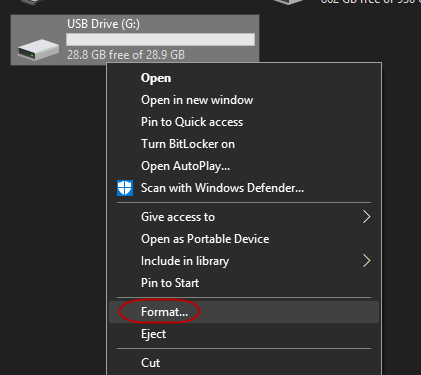
Na caixa que surge, clique em "Iniciar" para iniciar o processo de formatação.
Quanto tempo leva depende de quão usado é o bastão e quanto dados já estão nele.
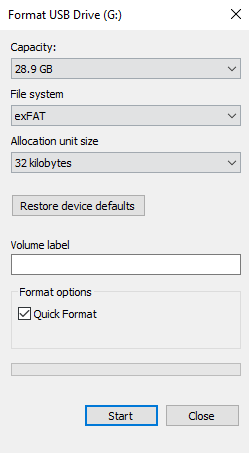
Baixe a “Ferramenta de criação de mídia” da Microsoft
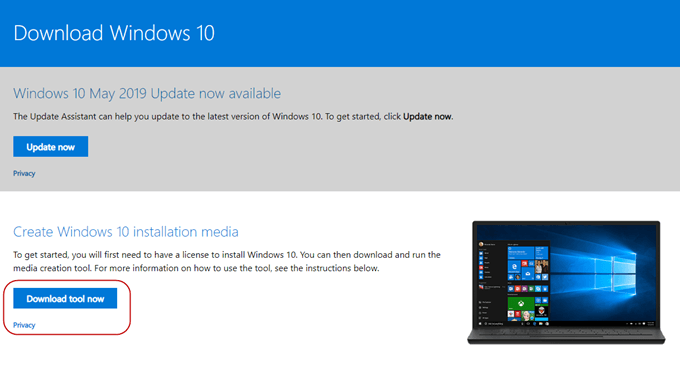
Em seguida, vá para o site da Microsoft e faça o download da “Ferramenta de criação de mídia”. Este é um aplicativo portátil, para que nenhuma instalação seja necessária. Basta baixar o arquivo e clique duas vezes para começar.
Escolha o formato do seu instalador
Depois de digitalizar seu computador para ver o que é necessário e pedir que você finge ter lido os termos e condições, o instalador agora perguntará o que você quer fazer.
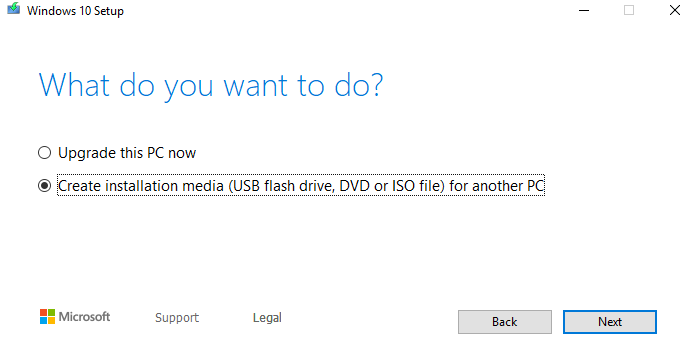
Viu que ainda não instalei o patch mais recente, então me ofereceu que. Mas eu quero fazer um instalador USB, então a segunda opção é a que eu quero. Você também pode colocar o Windows 10 em um arquivo DVD ou ISO, e eu estarei discutindo arquivos ISO no meu próximo artigo. Quanto aos DVDs, eu os vejo como impraticável e caro para algo assim.
Em seguida, ele pedirá que você escolha o idioma, a edição do Windows e se é de 32 ou 64 bits que você precisa. Isso colocará o que acha que são as "opções recomendadas", mas se você não concordar com qualquer um deles, basta desamarrar a caixa e escolher o que você deseja.
Mas, a menos que você tenha um bom motivo e saiba o que está fazendo, é melhor manter as opções recomendadas.
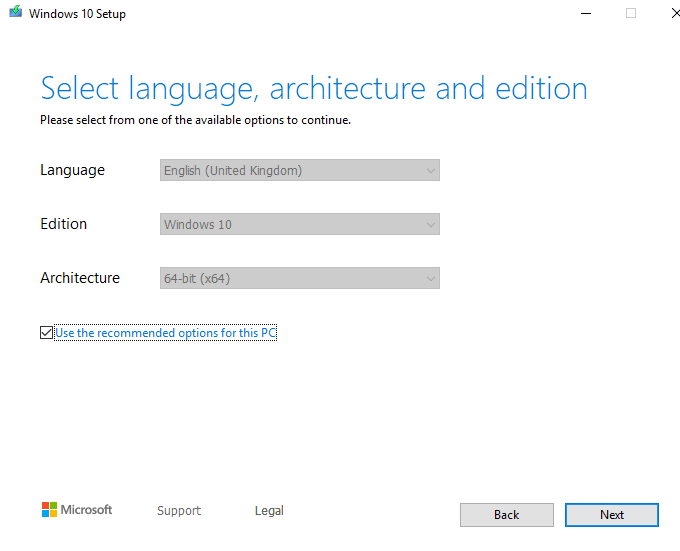
Lembre -se, não escolha uma versão do Windows que você não tenha uma chave de licença válida para!
Agora confirme que você deseja uma opção USB e não um arquivo ISO.
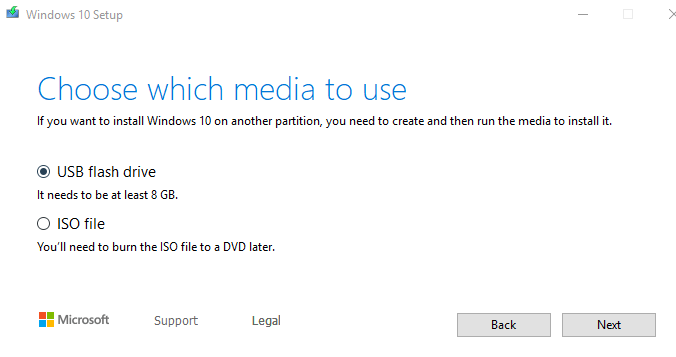
Clique no stick USB que você deseja instalá -lo. Se você não o vir na lista, clique no link "Lista de unidade de atualização".
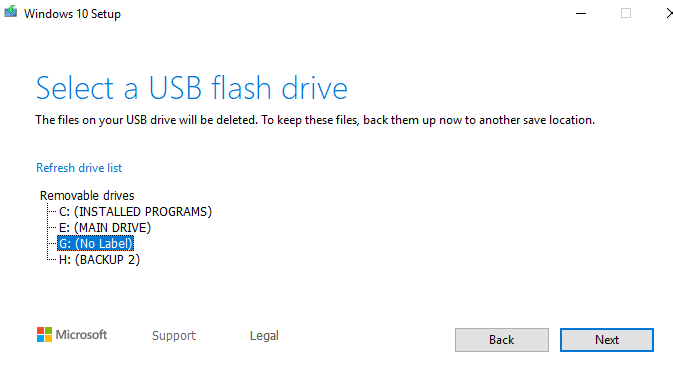
Tome extrema cautela de que você escolhe o dispositivo USB certo. Eu quase escolhi meu disco portátil de backup que teria sido uma catástrofe.
Agora sente -se e espere .. .
Seu programa de instalador agora começará a ser transferido para o stick USB. Como a tela de progresso dirá, você pode continuar usando seu PC enquanto espera. Mas minha experiência foi que o PC diminuiu bastante ao fazer do instalador.
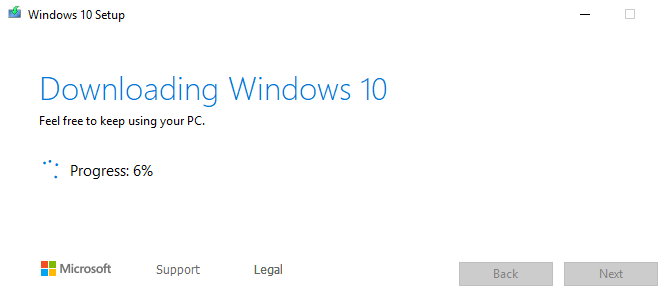
De qualquer maneira, levou cerca de 15 minutos para concluir.
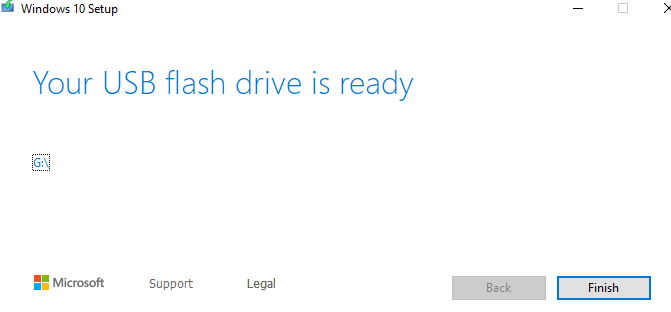
Como é o stick USB agora
Agora, quando você clica no USB Stick no Windows Explorer, é isso que você verá.

O único arquivo que você precisa se preocupar é o “Configuração.arquivo exe ”. Ao clicar nisso, ele abrirá uma janela de instalação do Windows, após o que você será solicitado para sua chave de licença.
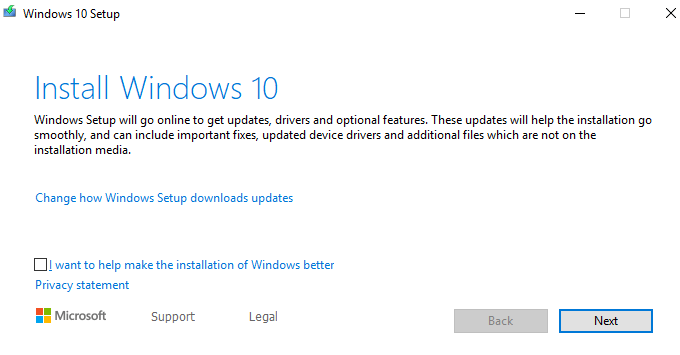
- « Como fazer e executar um arquivo ISO no Windows
- Como renomear em lote todos os seus arquivos de metadados de mp3 »

